Q.体験版から製品版へデータを移行する方法
体験版から製品版へデータを移行する場合は、以下の手順にて行います。
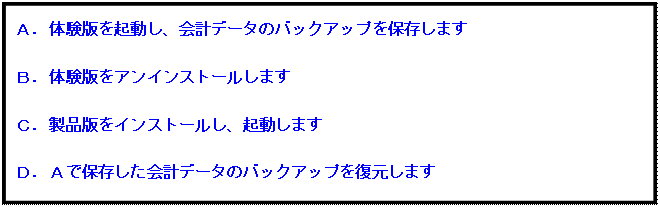
詳細については以下をご参照ください。
<操作手順>
A.体験版を起動し、会計データのバックアップを保存します
1.「ファイル」→「データバックアップ」を開きます。
2.バックアップを取りたいデータを選択します。

[現在選択中のデータを保存する]・・・現在選択中のデータのみを保存する場合に●をつけます。
[会計データまたは事業所を選んで保存する]・・・任意の会計データを指定する場合、もしくは1事業所全ての会計年度データを一括で保存する場合に●をつけます。
[会計データまたは事業所を選んで保存する]を選択した場合は、バックアップ対象データを選択します。
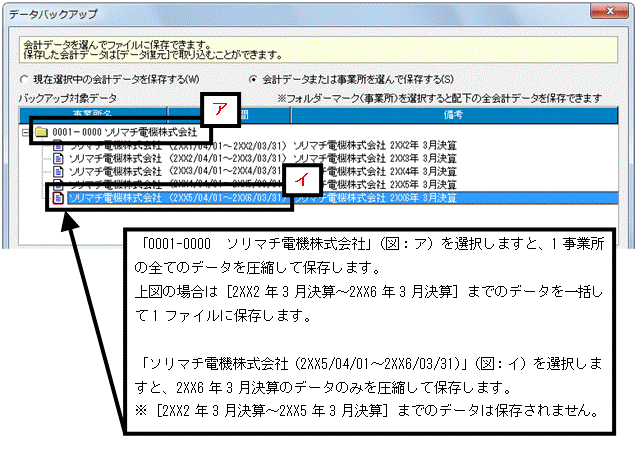
3.出力先を選択します。
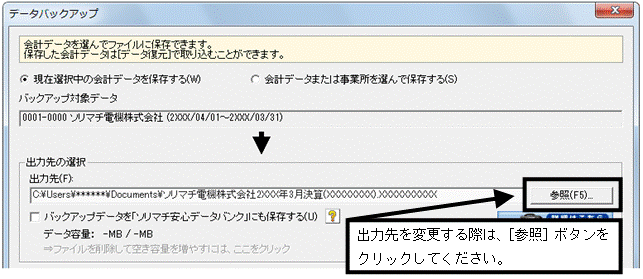
4.保存する場所の▼をクリックして、バックアップを保存する先を選択してください。
※同一パソコンにて体験版から製品版にデータを移行する場合は、「マイドキュメント」などハードディスクドライブ上でも構いません。
下記例ではUSBメモリなどのリムーバブルディスクを指定してバックアップを保存する手順をご案内します。
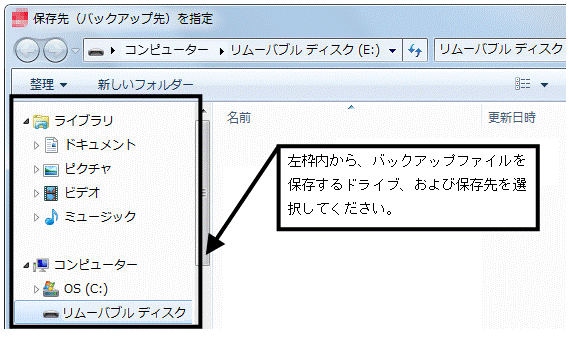
5.ファイル名は2で指定したデータが表示されます。
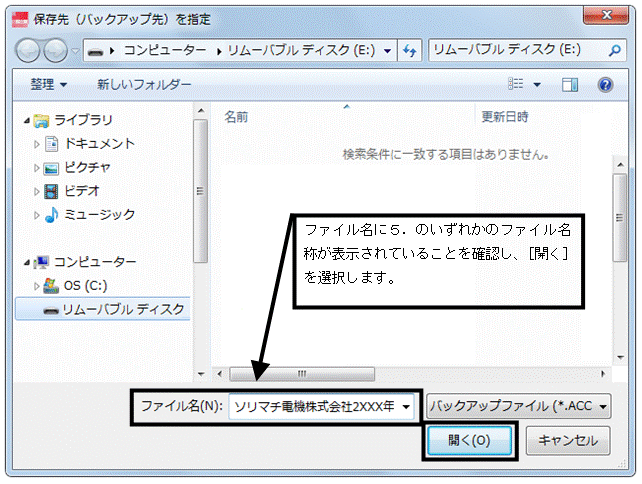
(ア)[現在選択中の会計データを保存する]を選択した場合
選択中の事業所名と決算年/月とバックアップを取った日付が表示されます(例ではファイル名は「ソリマチ電機株式会社2XX6年3月決算(XXXXXXXX). ACCSTD17BK(※)」となります)。
※ 自動表示されるファイル名は製品により異なります。
会計王17 ・・・「事業所名2XXX年X月決算(本日の日付).ACCSTD17BK」
みんなの青色申告17 ・・・「事業所名2XXX年X月決算(本日の日付).ACCPER17BK」
会計王17PRO ・・・「事業所名2XXX年X月決算(本日の日付).ACCNET17BK」
会計王17NPO法人スタイル ・・・「事業所名2XXX年X月決算(本日の日付).ACCNPO17BK」
会計王17介護事業所スタイル・・・「事業所名2XXX年X月決算(本日の日付).ACCCAR17BK」
(イ)[会計データまたは事業所を選んで保存する]を選択した場合
a:事業所データ(0001-0000 ソリマチ電機株式会社)を選択した場合
事業所名とバックアップを取った日付で表示されます(例ではファイル名は「ソリマチ電機株式会社(2XXXXXXX). ACCSTD17BK(※)」となります)。
※自動表示されるファイル名は製品により異なります。
会計王17 ・・・「事業所名(本日の日付).ACCSTD17BK」
みんなの青色申告17 ・・・「事業所名(本日の日付).ACCPER17BK」
会計王17PRO ・・・「事業所名(本日の日付).ACCNET17BK」
会計王17NPO法人スタイル ・・・「事業所名(本日の日付).ACCNPO17BK」
会計王17介護事業所スタイル・・・「事業所名(本日の日付).ACCCAR17BK」
b:会計データ「ソリマチ電機株式会社(2XX5/04/01〜2XX6/03/31)」を選択した場合
事業所名と決算年/月とバックアップを取った日付が表示されます。
例ではファイル名は「ソリマチ電機株式会社2XX6年3月決算(2XXXXXXX). ACCSTD17BK(※)」となります。
※自動表示されるファイル名は製品により異なり、上記5.(ア)の製品ごとのファイル名の表示に準じます。
6.出力先を確認後、[OK]ボタンをクリックしてください。
7.バックアップが保存されましたら、体験版を終了させます。
B.体験版をアンインストールします
※同一パソコン内で体験版から製品版に移行される場合は、体験版のアンインストールが必要です。
製品版のインストール後は、体験版にて作成した事業所データを引き続きご利用いただけます。
1.会計王17PROをご利用のお客様で、体験版で作成したデータを製品版に移行されない場合は、「DropDatabase」を行います。
※会計王17PROの体験版にて作成したデータを引き続き製品版でご利用になる場合はこの操作は不要です。「2.体験版のアンインストールを行います。」にお進みください。
※会計王17、みんなの青色申告17、会計王17NPO法人スタイル、会計王17介護事業所スタイルの体験版の場合はこの操作は不要です。「2.体験版のアンインストールを行います。」にお進みください。
(ア)デスクトップ上の体験版の「会計王17PRO」のアイコンの上で右クリックし、「プロパティ」を開きます。
(イ)「プロパティ」画面の[ファイルの場所を開く]をクリックします(OSがXPの場合は[リンク先を探す]ボタンをクリックします。)。
(ウ)表示された画面内にある「DropDatabase17.exe」をダブルクリックして開きます。
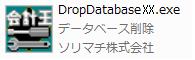
(エ)「データベース削除」画面が表示されますので、「SQLサーバー名」で「*****¥SORIMACHI2008」を指定し、[削除]ボタンをクリックします。

(オ)「データベース削除」画面にて[削除]ボタンをクリックします。
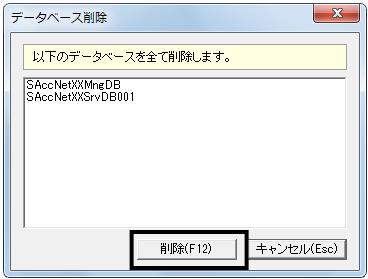
(カ)「表示されている全てのデータベースを削除します。よろしいですか?」のメッセージを[はい]で進みます。
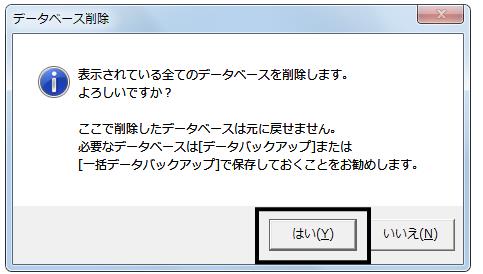
(キ)データベースの削除が終わりましたら、メッセージを[OK]で閉じ、残った画面をすべて閉じます。
2.体験版のアンインストールを行います。
(ア)Windowsの[スタート]ボタンから「コントロールパネル」を開きます。
※OSがWindows10/8.1/8の場合は、パソコンのキーボードのWindowsキーを押しながらXキーを押し、「コントロールパネル」を開いてください。
a:OSがWindows10/8.1/8/7/Vistaの場合
「プログラムと機能」をクリックし、お使いの体験版を選択し、画面上部の[アンインストール]をクリックします。
b:OSがWindows XPの場合
「プログラムの追加と削除」を開き、お使いの体験版を選択し、[変更と削除]をクリックします。
(イ)「プログラムの保守」画面まで進み、「削除」に●をつけて[次へ]をクリックします。
(ウ)「体験版をコンピュータからアンインストールします。よろしいですか?」のメッセージを[OK]で進みます。
(エ)削除が終了しましたら[完了]ボタンをクリックします。
C.製品版をインストールし、起動します
1.製品版のCD−ROMをセットします。自動再生されますので、表示された画面の指示に従い、インストールを実行してください。自動再生されない場合やインストールの詳細についてはマニュアルをご参照ください。
2.製品版のインストール完了後、製品を起動します。
(ア)体験版と同一パソコンに製品版をインストールし、体験版で作成したデータを使用する場合
体験版で作成したデータを引き継いだ状態で製品が起動します。「ファイル」→「データ選択」を開き、処理したいデータを選択し、引き続きご利用ください。
(イ)製品版で新たにデータを作成する場合
下記「新規作成−作成方法選択」画面まで進みましたら、[業種別のテンプレートを使用する]をクリックし、データ作成を行ってください。
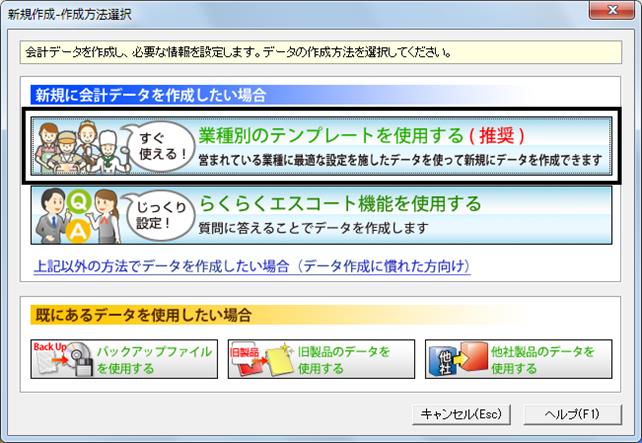
(ウ)体験版とは別のパソコンに製品版をインストールし、体験版で作成したデータを使用する場合
下記「新規作成−作成方法選択」画面まで進みましたら、[キャンセル]をクリックします。
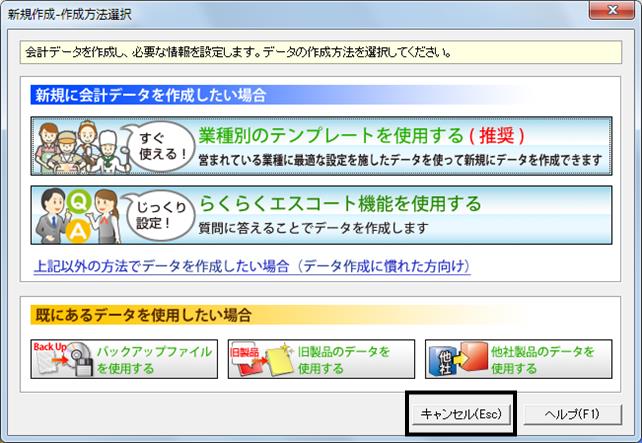
※その他「データ選択」に表示されている会計データ以外のバックアップを復元したい場合は、引き続き、下記Dにお進みください。
D.Aで保存した会計データのバックアップを復元します
1.「ファイル」→「データ復元」を開き、復元元ファイルの[参照]ボタンをクリックします。
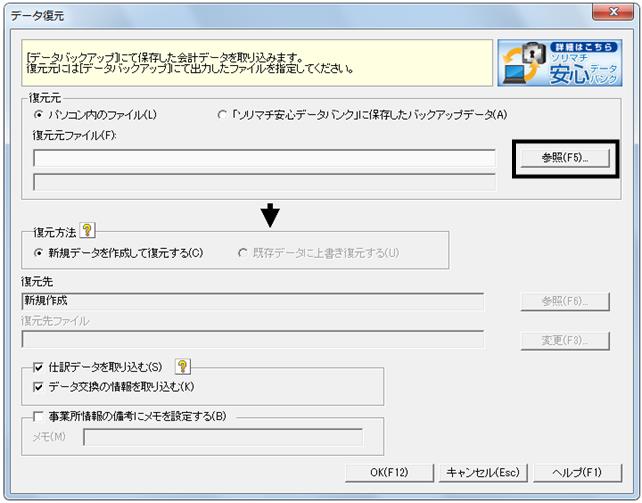
2.バックアップデータの保存先を選択します。画面上部または左枠内から、バックアップデータが保存されている場所を選択してください。
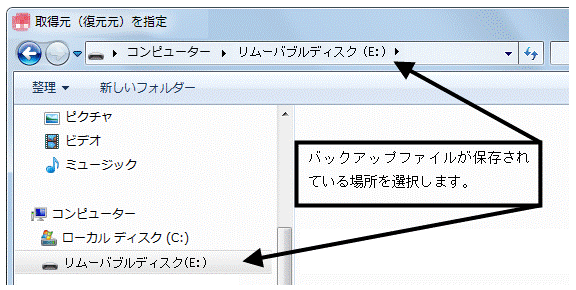
3.保存先にあるバックアップファイルを指定して、[開く]をクリックします。
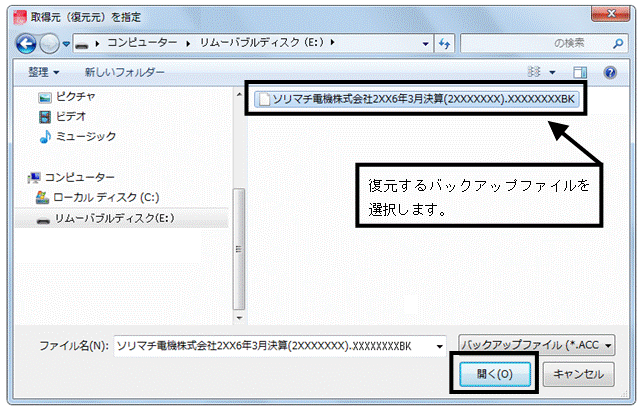
4.復元先の[参照]ボタンをクリックし、復元方法を選択します。
新規に会社データを取り込む場合は下記(ア)を、既存会社データに挿入する場合は下記(イ)を、既存会計データに上書きする場合は下記(ウ)をお試しください。
![]()
(ア)新事業所として追加する
現在ある会社とは別事業所としてデータを復元する方法です。

復元先指定では、〔新事業所として追加する〕を選択します。
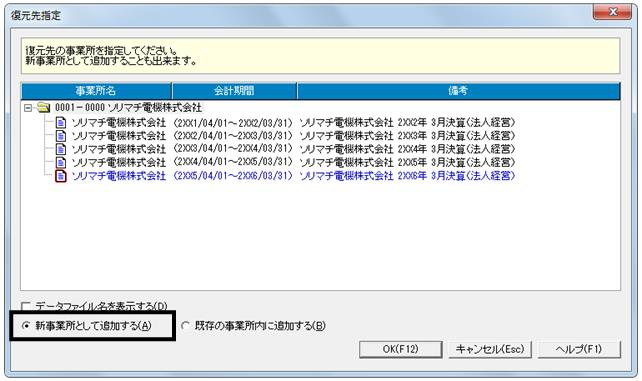
<復元後のデータ選択の画面>
![]()
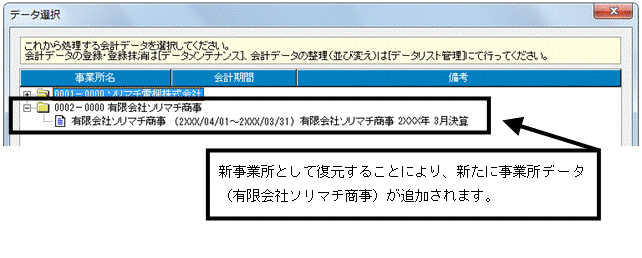
(イ)既存の事業所内に追加する
復元する会計データを既存の会社データに追加する方法です。
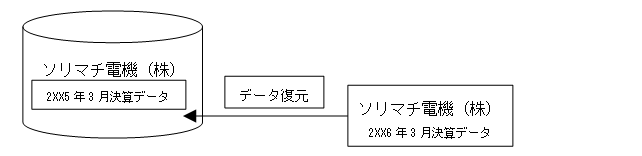
復元先指定では、追加したい事業所データをクリックし、画面下の〔既存の事業所内に追加する〕を選択します。
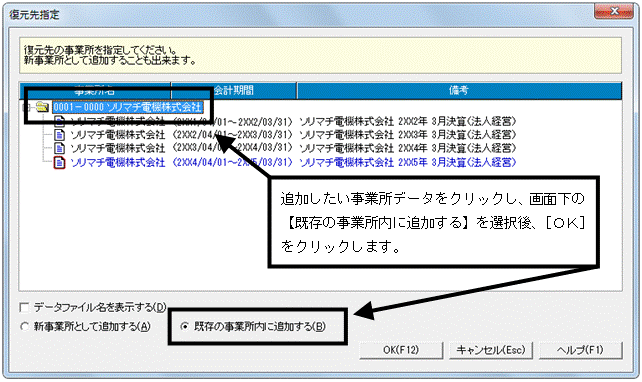
<復元後のデータ選択の画面>
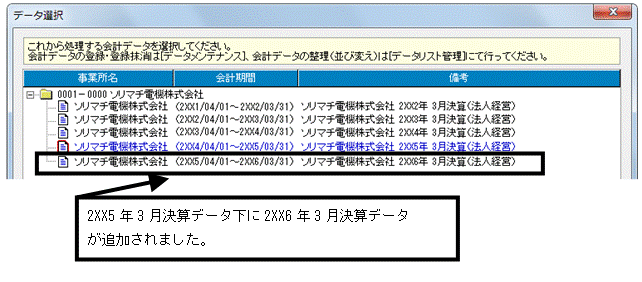
(ウ)既存会計データに上書きする
既存の会計データに上書きで復元する方法です。
なお、上書きによって元のデータは削除され復旧できませんので、ご注意ください。
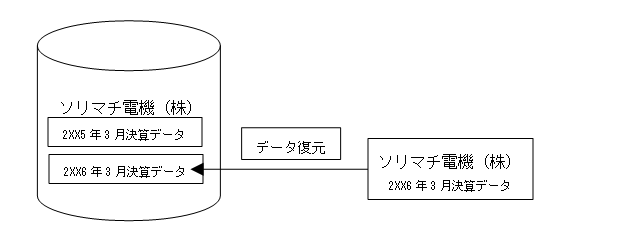
復元方法にて〔既存データに上書き復元する〕を選択します。
復元先に上書きする年度が表示されていることを確認してください。
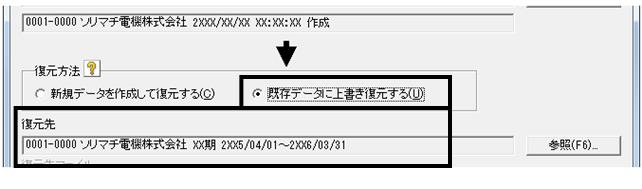
5.データ復元画面に戻りますので、画面下の[OK]をクリックします。

6.下のメッセージが表示されますので、[OK]をクリックしますと、復元が開始されます。

※4.で「(ウ)既存会計データに上書きする」を選択した場合のみ、上図の後に下のメッセージが表示されます。[OK]をクリックすることで、復元が開始されます。
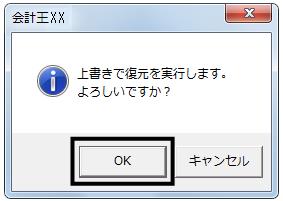
7.復元が完了しますと、下のメッセージが表示されます。[はい]を選択しますと、復元したデータが選択され、メニュー画面に戻りますので引き続きご利用ください。
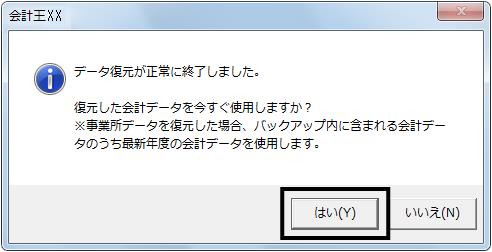
※※ ご注意ください ※※
・バックアップデータを作成した体験版のバージョンと、復元する際の製品版のバージョンが異なりますと、復元ができない場合がございます。
・「ファイル」→「一括データバックアップ」で保存したファイルについては、この機能からは復元できません。メニューバーの「ファイル」→「一括データ復元」から操作を行ってください。
